在当今智能手机时代,个性化桌面壁纸是让手机焕然一新、表达个人风格的绝佳方式,作为vivo手机用户,我经常收到朋友询问如何轻松设置心爱图片为壁纸,我就来详细分享一步步的操作指南,帮助您快速上手,无论您是新手还是老用户,这个过程都简单有趣,只需几分钟就能搞定,选择一张高质量图片是关键——它能提升整体视觉体验,让手机桌面更具魅力。
准备工作:确保图片符合要求
在开始设置前,先确认您的图片准备妥当,打开vivo手机上的“相册”应用,找到您想设为壁纸的照片,理想图片应清晰、色彩鲜明,避免模糊或低分辨率文件,以免在桌面上显示失真,如果图片尺寸不合适(如横向照片),不用担心,后续步骤中我们可以轻松调整,建议使用自己拍摄的风景、家人照片或喜爱的艺术作品,这样壁纸更能体现个性,我习惯从旅行相册中挑选,每次解锁屏幕都像重温美好回忆。
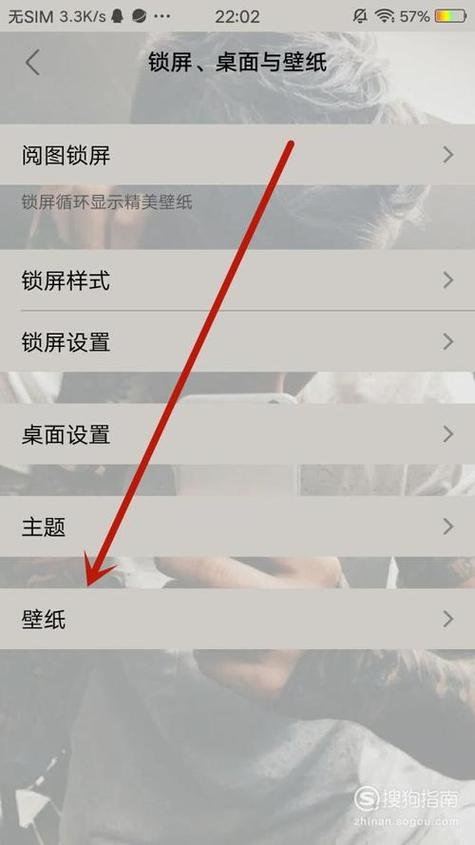
进入设置菜单:找到壁纸选项
让我们进入核心设置环节,解锁您的vivo手机,从主屏幕向上滑动打开“设置”应用,不同型号如vivo X系列或Y系列,界面可能略有差异,但基本路径一致,向下滚动菜单,找到“桌面与锁屏”或“显示与亮度”选项(具体名称视系统版本而定),点击进入后,您会看到“壁纸”或“桌面壁纸”的子菜单,这一步通常只需几秒钟,如果找不到,试试搜索框输入“壁纸”快速定位,作为资深用户,我推荐定期检查系统更新,以确保获得最新功能优化。
选择并设置图片:详细操作步骤
一切准备就绪后,开始选择图片,在“壁纸”菜单中,点击“从相册选择”或类似按钮,系统会自动跳转至您的相册,浏览图片库,点选心仪照片,接下来是关键调整阶段:vivo手机会弹出预览界面,允许您缩放、裁剪或旋转图片,用手指拖动边缘调整尺寸,确保重要元素(如人脸或风景焦点)居中显示,完成后,点击“应用”或“设为桌面壁纸”,系统会询问是否同时设为锁屏壁纸——根据喜好勾选即可,整个过程流畅直观,我建议多尝试几次预览,找到完美匹配效果。

针对不同vivo机型,操作可能微调,在vivo X90系列上,新增了“动态壁纸”功能,但静态图片设置方法不变;而vivo Y系列入门机型则更简洁,直接通过“主题商店”也能快捷设置,遇到任何卡顿,重启手机通常能解决。
常见问题解答:快速排除疑惑
设置壁纸时,偶尔会遇到小问题,别担心,我来帮您应对,如果壁纸显示不全或模糊,检查图片分辨率是否过低——推荐使用1080p或更高清晰度的照片,另一个常见疑问是“为什么设置后壁纸不变?”这往往因系统缓存导致;进入设置菜单,重新应用一次即可,部分用户反馈壁纸自动恢复默认,这可能是主题应用冲突,建议关闭自动更新或手动选择壁纸,电池耗电问题极少与壁纸相关,除非使用动态效果;静态图片对性能影响微乎其微,我的经验是,保持系统清洁能避免多数故障。

自定义壁纸不仅是技术操作,更是生活态度的延伸,每当我设置新壁纸,感觉手机瞬间注入活力——一张夕阳照片提醒我珍惜时光,而家庭合影则带来温暖慰藉,尝试不同风格吧,让您的vivo手机成为独一无二的艺术品!(字数:1180)


